如何在Windows 8和Windows XP上连接打印机
 发布于2024-12-26 阅读(0)
发布于2024-12-26 阅读(0)
扫一扫,手机访问
主机win8系统与winXP系统如果连接打印机
打印机连在win8上,XP共享打印机的步骤:
1、确保打印机支持XP和WIN8系统;
2、所有客户机设在同一网段内,如都在192.168.1.*网段内(假设路由器IP是192.168.1.1的话);
方法:客户机设置静态IP,具体参见:http://jingyan.baidu.com/article/b907e627e12ceb46e7891c88.html;
3、所有客户机设在同一工作组内,如都在WORKGROUP,方法参见:http://jingyan.baidu.com/article/4d58d54133c9bd9dd4e9c0b7.html;
4、WIN8取消默认的密码共享保护,方法:
1)点击桌面上的网络;
2)点击网络和共享中心;
3)点击更改高级共享设置;
4)右面鼠标拉到最下面,点关闭密码保护共享。
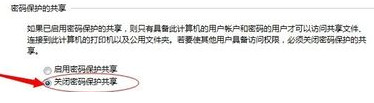
5、打印机暂时连接在XP上,在网上搜索下载安装适合于XP的打印机驱动;
6、安装完成后,再将打印机连接到原WIN7的机子上;
7、WIN8电脑:点开始——设备和打印机,鼠标右键选择打印机属性;
8、点共享选项卡,勾选共享这台打印机,点确定;
9、XP电脑:点开始——运行,输入\\对方计算机IP(WIN8电脑上的IP),选择打印机,鼠标右键选择连接;
10、反之亦然。
win8怎么添加xp上网络打印机
1. 为了保证打印机安装无误,我们有必要先检测打印机是否连接成功。
2. 然后再在WIN8桌面下按WIN+X组合键,选择“控制面板。
3. 在弹出的窗口中单击“查看设备和打印机”。
4. 右击需要共享的打印机,选择“打印机属性”。
5. 切换到“共享”选项卡,单击“更改共享选项”按钮。
6. 选择“共享这台打印机”,并在“共享名”中按NETBIOS规则输入名称,单击“确定”:。
7. 为保证共享成功,需要关闭WIN8的防火墙。
8. 步骤二 XP安装共享打印机。
9. 在XP中按WIN+R,在输入“\\对方的IP”。
10. 然后单击“开始”菜单,选择“打印机和传真”。
11. 将对方WIN8下的打印机拖到XP的“打印机和传真”下即可。
12. 在弹出的对话框中直接单击“是”即可:。
13. 在XP的“打印机和传真”下可看到添加的WIN8下的共享打印机。
xp如何与win8之间共享文件
通过以下步骤可实现局域网内多台计算机共享:
一、多台电脑必须是共用同一网络internet连接,比如都是网通宽带接入,或都是移动宽带接入
二、都在同一个网段除ip地址最后一段数字不同外,其余数字都应相同
三、设置工作组和计算名,必须起一个相同的工作组名、但各台计算机的计算机名应不同。
四、设置本地用户和组。一般组中的设置保持不变。但用户中的设置应理顺关系,并启用来宾帐户(Guests)
试例:将用户界面全部清理,一般保留三个用户即可:如:
名称 全名 描述
Wwbs wu wang bu seng 供来宾…
Zzy zhao zhi yi 管理计…
Fnc fenf ning chao
双击wwbs:
“常规”卡 密码永不过期
“隶属于” administrators
双击zzy:
“常规”卡 密码永不过期
“隶属于”卡 administrators
双击fnc:
“常规”卡 用户不能更改密码,密码永不过期
“隶属于”卡 Guests
注:用些法设置的用户与在控制面版中显示的用户数不同,一般少显示一个。渚如此例中,在控制面版中就不显示wwbs用户,它只有在zzy被意外锁定后,重启计算机才会在“欢迎屏幕”中显示。当然这种意外也可在“本地用户和组”中设置“帐户已锁定”来人工实现(这种实现的过程:组策略—计算机配置—Windows设置—安全设置—帐户策略—帐户锁定策略—帐户锁定闸值—不锁定或几次无效登录之后,锁定帐户)
五、文件共享的设置:
1、在Windows防火墙中“例外”“选项卡”中,选中“文件和打印机共享”
2、在资源管理器中,“工具—文件夹选项—查看—使用简单文件共享(推荐)不选中
3、XP自带的“共享文档”设置为共享。右击“共享文档”—属性—共享—共享此文件夹选中。将需要共享的文档复制到此“共享文档”。
六、重启电脑
祝好运!
产品推荐
-

售后无忧
立即购买>- DAEMON Tools Lite 10【序列号终身授权 + 中文版 + Win】
-
¥150.00
office旗舰店
-

售后无忧
立即购买>- DAEMON Tools Ultra 5【序列号终身授权 + 中文版 + Win】
-
¥198.00
office旗舰店
-

售后无忧
立即购买>- DAEMON Tools Pro 8【序列号终身授权 + 中文版 + Win】
-
¥189.00
office旗舰店
-

售后无忧
立即购买>- CorelDRAW X8 简体中文【标准版 + Win】
-
¥1788.00
office旗舰店
-
 正版软件
正版软件
- 解决win10内存占用过高的方法
- win10电脑总是出现提示内存不足?其实像这种问题极有可能和你的电脑配置有关,当然还有可能是其他因素,配置问题话,最好弄一些外置的装备,如果是其他原因,那就接着往下瞧,因为小编这儿有你需要的答案~自从微软推出win10系统之后,之前一直深受用户喜爱的win7系统就默认的被打入了冷宫。不过,小编发现很多用户对于新win10系统的一些操作都还不是很了解,比如当win10出现内存占用过高的这个问题时,该如何解决呢?所以,今天小编就给大家带来了win10内存占用过高的解决方法。方法一,1,鼠标右键“开始菜单”在弹
- 4分钟前 win10 内存不足 内存占用过高 0
-
 正版软件
正版软件
- win10系统更新导致网络无法连接的解决方案
- win10系统更新以后,有时候用户们运气不好的话,会遇到各种各样的问题,其中有个问题就是win10更新后无法上网了,这个问题需要怎么解决呢,快来看看详细的教程吧~win10更新后无法上网:方法一:1、首先按下“win+X”键,选择“控制面板”。2、将查看方式更改为“小图标”找到“疑难解答”选项进入。3、在“网络和Internet”下面选择第一项“连接到Internet”。4、点击下一步进行网络问题诊断。方法二:1、按下“Win+x”组合键,选择“命令提示符(管理员)”打开。2、然后直接输入:netshwi
- 14分钟前 更新 win 上网 0
-
 正版软件
正版软件
- 如何解决win101909专业版搜索框失效的问题
- 大家在使用更新后的win101909版本时,有没有遇到过搜索框失效的情况呢。如果你不知道怎么解决这种情况,就让小编来告诉你吧。希望可以对你有所帮助。win101909专业版搜索框失效的解决方法:1、卸载设备中的第三方安全软件和系统优化软件。2、首先按下“Win+R”,输入:msconfig,回车。3、点击“服务>隐藏所有Microsoft服务>全部禁用”。4、启动任务管理器,点击“启动选项卡”,将所有启动项都禁用。重启设备即可。
- 29分钟前 解决方法 搜索框失效 0
-
 正版软件
正版软件
- 无线路由器的电脑设置方法
- 随着WiFi的兴起,每家每户都买了路由器,无线路由器可以将宽带共享给多个终端,使用无线路由器的朋友很多,但并不是都会设置,那么该怎么去设置无线路由器呢?为了帮助到大家,接下来,小编教大家如何设置无线路由器。无线路由器是应用于用户上网、带有无线覆盖功能的路由器。无线路由器可以看作一个转发器,将家中墙上接出的宽带网络信号通过天线转发给附近的无线网络设备,那么怎么设置无线路由器呢?这是许多童鞋疑惑的事情,下面,小编就跟大家说说电脑怎么设置无线路由器。电脑设置无线路由器图文解说先把电源接通,然后插上网线,进线插在
- 44分钟前 路由器 设置路由器 无线 无线路由器 0
-
 正版软件
正版软件
- 解决win11功能键无响应问题
- 有时候,我们会遇到win11功能键不能用的情况,这可能是由于功能键被禁用了,也可能是由于硬件设备存在问题导致。win11功能键不能用解决方法:方法一:1、首先确认键盘以及它的功能键没有损坏。2、可以尝试用该键盘连接其他电脑试试看。3、如果键盘没有问题,那么可以查看下面的解决方法。方法二:1、首先重启电脑,在重启时使用热键进入“bios设置”2、接着进入“configuration”选项。3、然后将下方“hotkeymode”改为“enabled”就可以了。(不同主板bios界面可能不太一样)
- 59分钟前 win 解决方法 功能键 0
最新发布
-
 1
1
- KeyShot支持的文件格式一览
- 1659天前
-
 2
2
- 优动漫PAINT试用版和完整版区别介绍
- 1700天前
-
 3
3
- CDR高版本转换为低版本
- 1845天前
-
 4
4
- 优动漫导入ps图层的方法教程
- 1699天前
-
 5
5
- ZBrush雕刻衣服以及调整方法教程
- 1695天前
-
 6
6
- 修改Xshell默认存储路径的方法教程
- 1711天前
-
 7
7
- Overture设置一个音轨两个声部的操作教程
- 1689天前
-
 8
8
- PhotoZoom Pro功能和系统要求简介
- 1865天前
-
 9
9
- CorelDRAW添加移动和关闭调色板操作方法
- 1738天前
相关推荐
热门关注
-

- Xshell 6 简体中文
- ¥899.00-¥1149.00
-

- DaVinci Resolve Studio 16 简体中文
- ¥2550.00-¥2550.00
-

- Camtasia 2019 简体中文
- ¥689.00-¥689.00
-

- Luminar 3 简体中文
- ¥288.00-¥288.00
-

- Apowersoft 录屏王 简体中文
- ¥129.00-¥339.00